노트북에는 내장된 작은 캠 카메라가 기본적으로 탑재되어 있습니다. 물론 오래된 노트북이라면 없을 수 있지만 요즘은 내장된 캠이 없는 노트북 제품이 없습니다. 거의 사용하지 않을 거라 생각하겠지만 그래도 화상 회의나 교육 등에 많이 사용하고 있습니다.
특히 코로나 바이러스의 유행으로 학교 학원 등 화상 교육으로 많이 대체되긴 했지만 노트북의 경우 내장된 캠이 있어서 노트북 카메라 사용방법을 알아보려고 합니다.
노트북 카메라 켜기, 내장 캠 사용하기
시작 메뉴->카메라를 검색해 카메라 앱을 실행합니다.
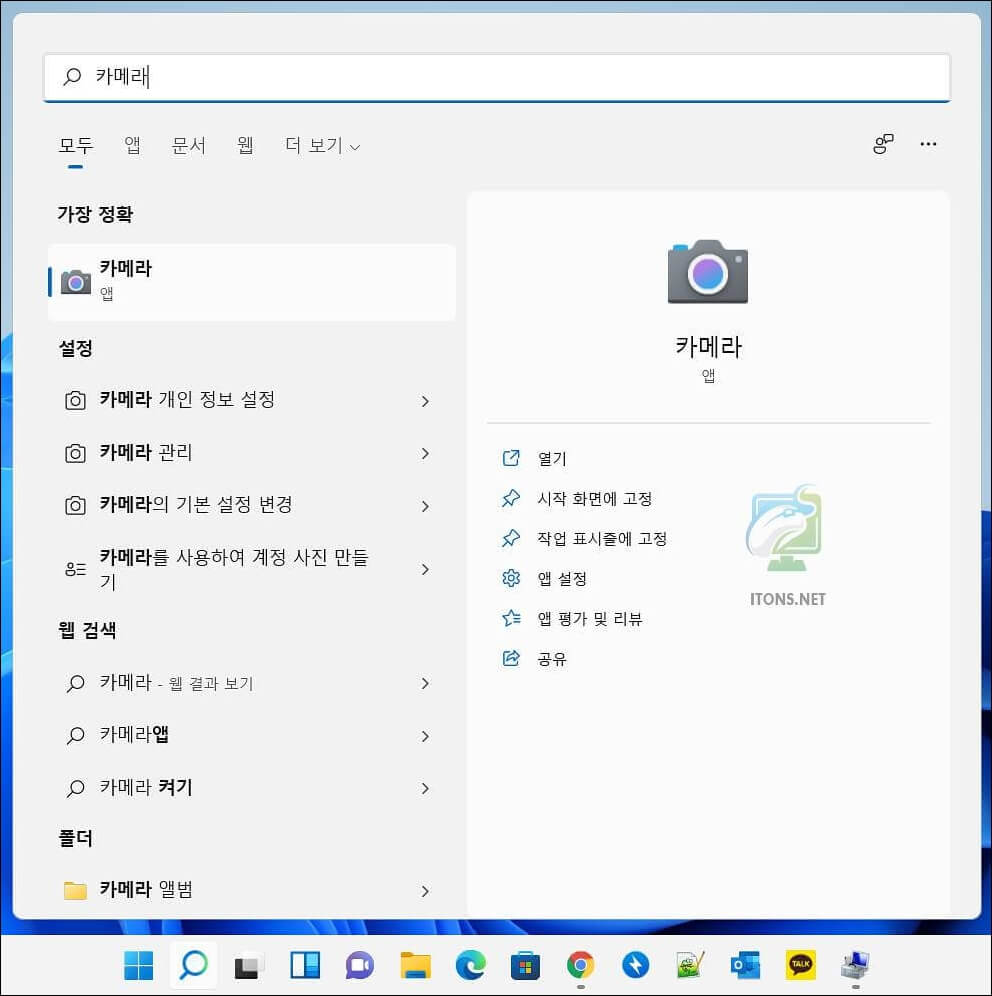
그럼 노트북 캠이 정상적으로 작동되었다면 자신의 모습이 노트북 화면에 뜨는 것을 볼 수 있습니다.
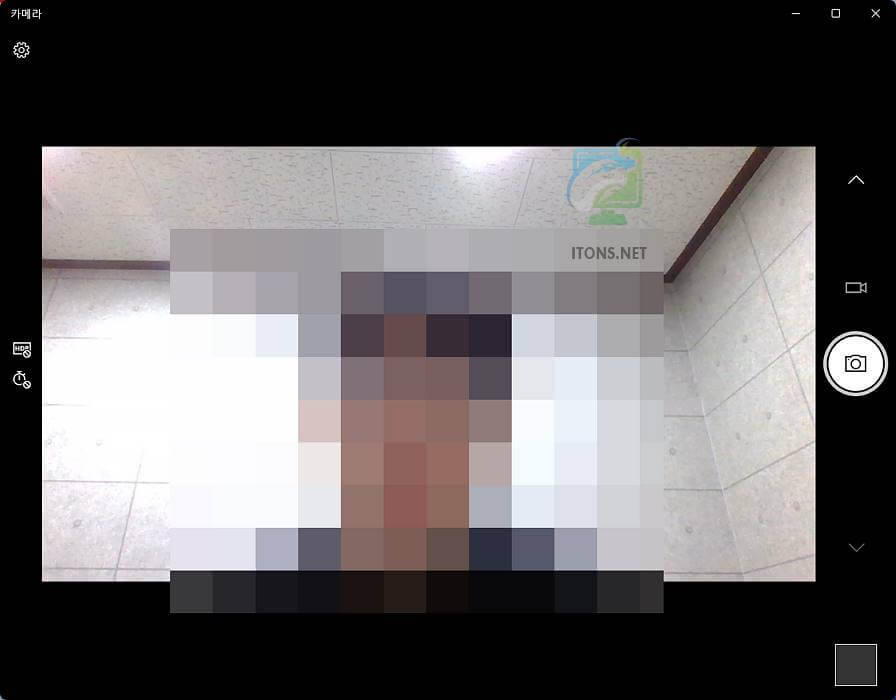
▲ 노트북 캠이 너무 어둡게 보인다면 조금 더 밝은 곳에서 사용하시길 권장합니다.
사진이나 동영상을 촬영하기 위해서 카메라 앱 설정(톱니바퀴 아이콘) 메뉴를 선택합니다.
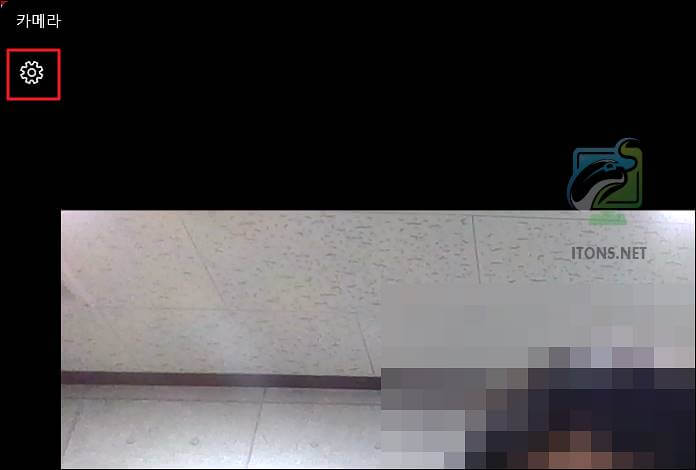
카메라 촬영 설정 중 프로모드, 프레이밍 그리드 설정이나 시진 품질을 설정할 수 있습니다.
여기서 사진품질(MP)은 디지털카메라에 사용되는 지표입니다.
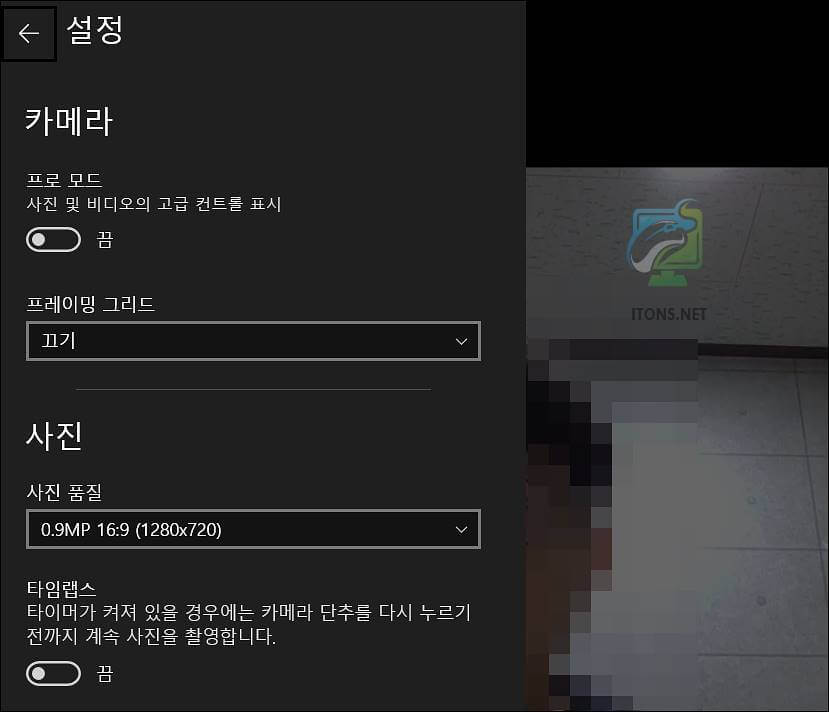
동영상을 촬영할 때 비디오 화질(기본 720p -> 1280*720)이나 깜박임 감소(Hz) 설정을 할 수 있습니다.
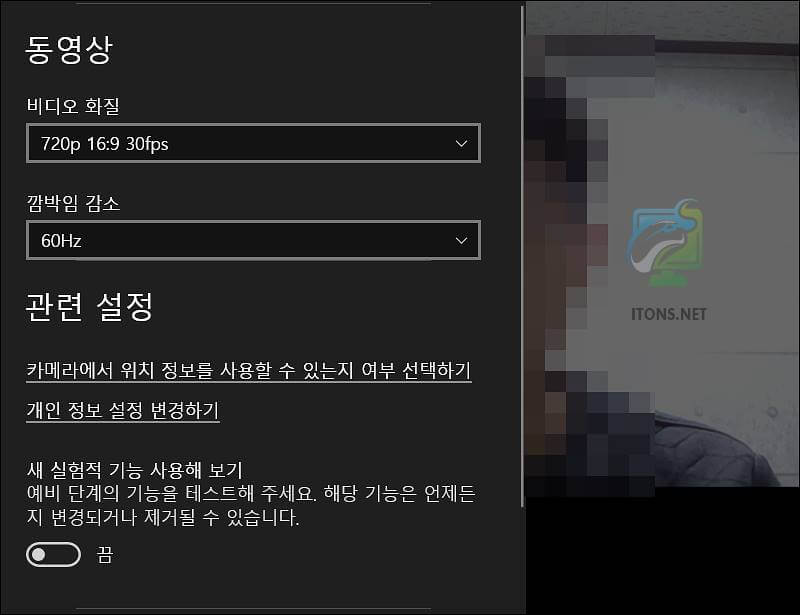
사실 별도의 설정을 안해도 카메라 사진을 찍거나 동영상을 촬영할 수 있습니다.
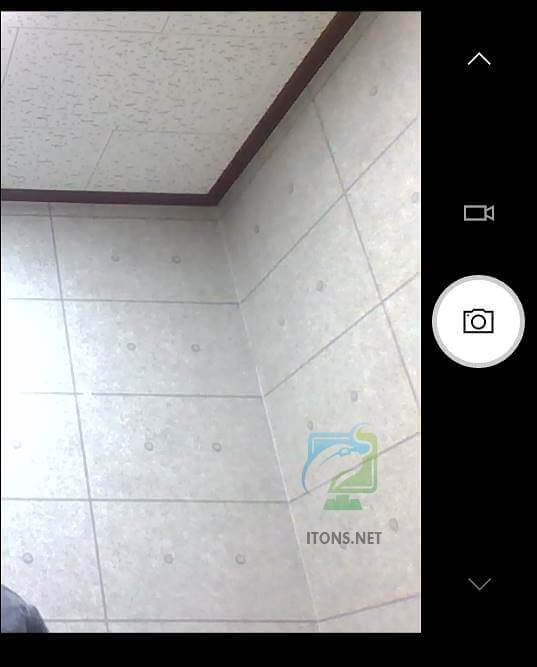
여기서 촬영된 사진이나 동영상은 아래 경로에 저장됩니다.
C:\Users\ddosx(사용자 계정)\Pictures(사진)\Camera Roll(카메라 앨범)
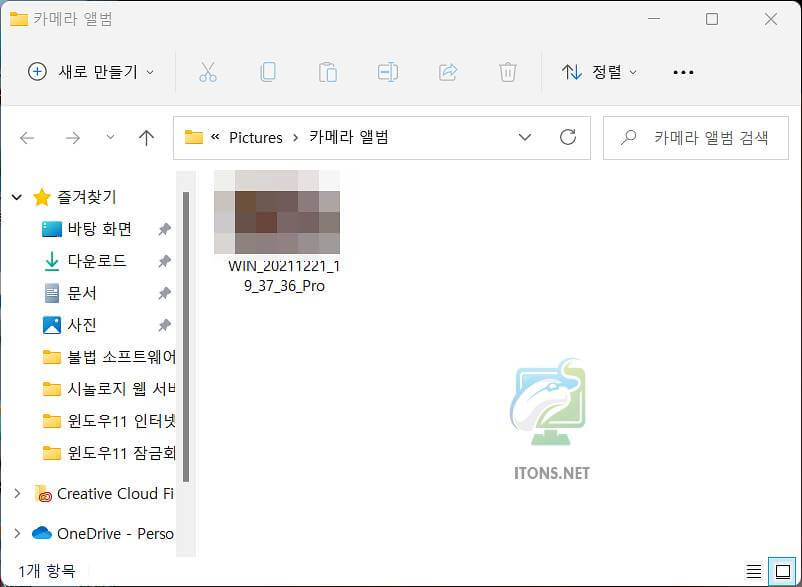
노트북 캠의 경우 스마트폰 보다 화질 보장을 못 하지만 방송용의 경우 별도의 카메라 캠을 구입해야 할 수 있으니 너무 큰 기대는 하지 마시기 바랍니다.